Hvordan ser jeg på andre datamaskiner i nettverket mitt?
– Se andre datamaskiner på nettverket mitt i Windows 10
For å se andre datamaskiner på nettverket ditt i Windows 10, kan du følge disse trinnene:
1. Åpen filutforsker.
2. Klikk på nettverket fra venstre rute.
3. Du vil kunne se listen over datamaskiner som er tilgjengelige i det lokale nettverket.
4. For å få tilgang til delte ressurser til en bestemt enhet, for eksempel delte mapper eller skrivere, dobbeltklikk på enheten.
– Feilsøking av nettverksoppdagelse i Windows 11
Hvis du ikke kan se andre datamaskiner på nettverket ditt i Windows 11, kan du prøve følgende trinn:
1. Gå til Innstillinger> Nettverk og internett> Avanserte nettverksinnstillinger.
2. Klikk på alternativet Network Reset.
3. Alternativt kan du tilbakestille nettverksinnstillinger og brannmurregler ved hjelp av spesifikke kommandoer.
4. Etter å ha utført trinnene ovenfor, må du starte PCen på nytt og sjekke om alle datamaskiner i nettverket er synlige.
– Aktivering av nettverksoppdagelse i Windows 10
Hvis du ikke kan se alle datamaskiner på nettverket ditt i Windows 10, kan du sjekke om nettverksoppdagelse er slått på. Dette er hvordan:
1. Åpen filutforsker.
2. Klikk på nettverket i venstre rute.
3. Hvis nettverksoppdagelsen er slått av, vil ikke datamaskinen være synlig for andre enheter i nettverket.
4. For å aktivere nettverksoppdagelse, klikker du på nettverksfanen i filutforskeren.
– Aktivering av datanettverksdeling
Følg disse trinnene for å aktivere datanettverk i Windows:
1. Velg Start -knappen og åpne innstillinger.
2. Gå til nettverk og internett.
3. Under delingsalternativer, velg alternativet for å slå på nettverksoppdagelse og deling av filer og skriver under privat.
4. Om nødvendig kan du også justere innstillingene for passordbeskyttet deling under delen av alle nettverk.
– Få tilgang til en annen datamaskin i nettverket via ledeteksten
For å få tilgang til en annen datamaskin på nettverket ditt via ledetekst, bruk følgende kommando:
1. Åpne ledetekst.
2. Skriv “MSTSC /Console /V: ComputerName” erstatning “ComputerName” med det spesifikke brukernavnet til datamaskinen du vil koble til.
3. For eksempel, hvis brukernavnet til PC -en du vil logge på er Vivian PC, vil kommandoen være “MSTSC /Console /V: Vivian PC”.
– Dele to datamaskiner i samme nettverk
For å dele to datamaskiner i samme nettverk, kan du koble dem gjennom Wi-Fi og følge disse trinnene:
1. Koble de to datamaskinene med en Ethernet -kabel.
2. Gå til kontrollpanelet og velg nettverk og internett.
3. Åpne nettverks- og delingssenteret.
4. Klikk på innstillinger for endringsadapter.
5. Velg både Wi-Fi og LAN-tilkoblinger.
– Legge til en datamaskin i en nettverksserver
Følg disse trinnene for å legge til en datamaskin i en nettverksserver:
1. Naviger til system og sikkerhet og klikk på systemet.
2. Under datamaskinnavn, domene og arbeidsgruppeinnstillinger, klikker du på Endre innstillinger.
3. Under kategorien datamaskinnavn, klikker du Endre.
4. Klikk på domenet og skriv navnet på domenet du vil at datamaskinen skal bli med.
5. Klikk OK for å fullføre prosessen.
– Kommando for å se alle enheter i et nettverk
For å se en liste over alle IP -adresser koblet til nettverket ditt, inkludert MAC -adresser, kan du bruke kommandoen “ARP -A”.
1. Åpne ledetekst.
2. Skriv inn “ARP -A” og trykk Enter.
3. Dette vil vise listen over alle IP -adresser og tilhørende MAC -adresser.
4. Du kan også bruke kommandoen “NSlookup” etterfulgt av en IP -adresse oppnådd gjennom “ARP” -kommandoen for å få mer informasjon om en bestemt enhet.
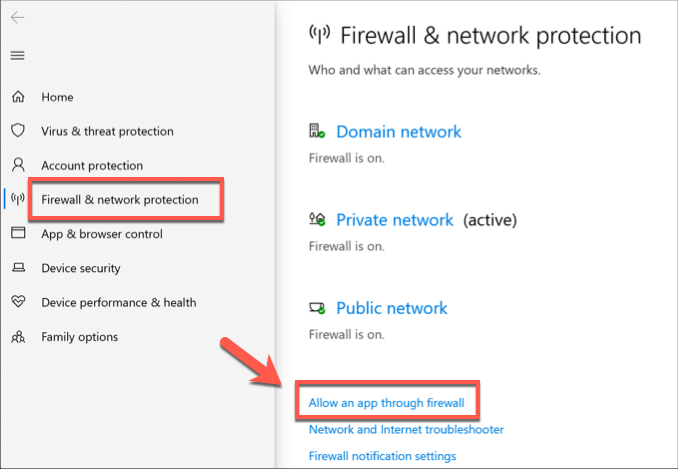
[WPremark Preset_name = “Chat_Message_1_My” Icon_Show = “0” BAKGRUNT_COLOR = “#E0F3FF” Padding_right = “30” Padding_left = “30” Border_Radius = “30”] [WPremark_icon Icon = “Quote-LEFT-2-SOLILIDTH =” 32 “høyde =” 32 “] Hvorfor jeg ikke kan se andre datamaskiner i nettverket mitt
Endre ruter- og DNS -innstillinger
Hvis du ikke konfigurerer DNS -innstillingene riktig og du har en manuell endring til DNS -serveren, kan det hende at Windows 10 PC ikke ser andre datamaskiner i nettverket. Feilen kan oppstå siden den manuelt endrede serveren ikke stemmer overens med den andre datamaskinens DNS -servere.
Hurtigbufret
[/WPremark]
[WPremark Preset_name = “Chat_Message_1_My” Icon_Show = “0” BAKGRUNT_COLOR = “#E0F3FF” Padding_right = “30” Padding_left = “30” Border_Radius = “30”] [WPremark_icon Icon = “Quote-LEFT-2-SOLILIDTH =” 32 “høyde =” 32 “] Hvordan ser jeg alle datamaskiner på nettverksvinduene mine 10
For å finne datamaskiner i nettverket på Windows 10, bruk disse trinnene: Åpne filutforsker på Windows 10.Klikk på nettverket fra venstre rute.Se datamaskiner som er tilgjengelige i det lokale nettverket.Dobbeltklikk på enheten for å få tilgang til delte ressurser, for eksempel delte mapper eller delte skrivere.
Hurtigbufret
[/WPremark]
[WPremark Preset_name = “Chat_Message_1_My” Icon_Show = “0” BAKGRUNT_COLOR = “#E0F3FF” Padding_right = “30” Padding_left = “30” Border_Radius = “30”] [WPremark_icon Icon = “Quote-LEFT-2-SOLILIDTH =” 32 “høyde =” 32 “] Hvorfor jeg ikke kan se andre datamaskiner på nettverksvinduene mine 11
Hvis Windows 11 arbeidsgruppe fremdeles ikke viser alle datamaskiner i nettverket, bare gå til innstillinger > Nettverk & Internett > Avanserte nettverksinnstillinger og klikk på alternativet Network Reset. Eller du kan tilbakestille nettverksinnstillinger og brannmurregler ved å bruke følgende kommandoer. Bare start PCen på nytt.
Hurtigbufret
[/WPremark]
[WPremark Preset_name = “Chat_Message_1_My” Icon_Show = “0” BAKGRUNT_COLOR = “#E0F3FF” Padding_right = “30” Padding_left = “30” Border_Radius = “30”] [WPremark_icon Icon = “Quote-LEFT-2-SOLILIDTH =” 32 “høyde =” 32 “] Hvorfor kan jeg ikke se alle datamaskiner på nettverksvinduene mine 10
Slå på nettverksoppdagelse
Dette er det første å sjekke. Hvis nettverksoppdagelsen er slått av på datamaskinen din, vil ikke Windows 10 PC -en din være synlig for andre enheter på nettverket og omvendt. Du kan sjekke om nettverksoppdagelse er slått av ved å klikke på nettverket i venstre rute av filutforskeren.
[/WPremark]
[WPremark Preset_name = “Chat_Message_1_My” Icon_Show = “0” BAKGRUNT_COLOR = “#E0F3FF” Padding_right = “30” Padding_left = “30” Border_Radius = “30”] [WPremark_icon Icon = “Quote-LEFT-2-SOLILIDTH =” 32 “høyde =” 32 “] Hvordan aktiverer jeg datanettverksdeling
Velg Start -knappen, velg deretter Innstillinger > Nettverk & Internett, og på høyre side, velg delingsalternativer. Under privat, velg slå på nettverksoppdagelse og slå på fil- og skriverdeling. I alle nettverk velger du SLUT av passordbeskyttet deling.
[/WPremark]
[WPremark Preset_name = “Chat_Message_1_My” Icon_Show = “0” BAKGRUNT_COLOR = “#E0F3FF” Padding_right = “30” Padding_left = “30” Border_Radius = “30”] [WPremark_icon Icon = “Quote-LEFT-2-SOLILIDTH =” 32 “høyde =” 32 “] Hvordan få tilgang til en annen datamaskin i nettverket mitt via ledeteksten
Type "MSTSC /Console /V: Computname" inn i ledeteksten, og plasser “ComputerName” med det spesifikke brukernavnet på datamaskinen du vil koble til. For eksempel er brukernavnet til PCen jeg vil logge på Vivian PC.
[/WPremark]
[WPremark Preset_name = “Chat_Message_1_My” Icon_Show = “0” BAKGRUNT_COLOR = “#E0F3FF” Padding_right = “30” Padding_left = “30” Border_Radius = “30”] [WPremark_icon Icon = “Quote-LEFT-2-SOLILIDTH =” 32 “høyde =” 32 “] Hvordan ser jeg andre datamaskiner på nettverksvinduene mine 11
For å finne datamaskiner i nettverket på Windows 11, bruk disse trinnene: Open File Explorer.Klikk på nettverket fra venstre rute.Se datamaskinene som er tilgjengelige i nettverket (oppdagelsen kan ta noen få øyeblikk).Dobbeltklikk på enheten for å få tilgang til delte ressurser, for eksempel delte mapper eller skrivere.
[/WPremark]
[WPremark Preset_name = “Chat_Message_1_My” Icon_Show = “0” BAKGRUNT_COLOR = “#E0F3FF” Padding_right = “30” Padding_left = “30” Border_Radius = “30”] [WPremark_icon Icon = “Quote-LEFT-2-SOLILIDTH =” 32 “høyde =” 32 “] Hvordan deler jeg to datamaskiner i samme nettverk
1 – Koble to datamaskiner gjennom Wi -Ficonnect de to datamaskinene med en Ethernet -kabel.Gå til kontrollpanelet og velg alternativet for nettverk og internett.Velg alternativet for nettverks- og delingssenter.Klikk på innstillinger for endringsadapter.Velg både Wi-Fi og LAN-tilkoblinger.
[/WPremark]
[WPremark Preset_name = “Chat_Message_1_My” Icon_Show = “0” BAKGRUNT_COLOR = “#E0F3FF” Padding_right = “30” Padding_left = “30” Border_Radius = “30”] [WPremark_icon Icon = “Quote-LEFT-2-SOLILIDTH =” 32 “høyde =” 32 “] Hvordan legger jeg til en datamaskin i nettverksserveren min
Å bli med en datamaskin til et domene
Naviger til system og sikkerhet, og klikk deretter på systemet. Under datamaskinnavn, domene og arbeidsgruppeinnstillinger, klikker du på endringsinnstillinger. Under kategorien datamaskinnavn, klikker du Endre. Under medlem av, klikk domene, skriver du navnet på domenet som du ønsker at denne datamaskinen skal bli med, og klikk deretter OK.
[/WPremark]
[WPremark Preset_name = “Chat_Message_1_My” Icon_Show = “0” BAKGRUNT_COLOR = “#E0F3FF” Padding_right = “30” Padding_left = “30” Border_Radius = “30”] [WPremark_icon Icon = “Quote-LEFT-2-SOLILIDTH =” 32 “høyde =” 32 “] Hva er kommandoen for å se alle enheter i et nettverk
Skriv kommandoen "arp -a" For å se listen over alle IP -adresser koblet til nettverket ditt. Dette vil også vise MAC -adressen og tildelingstypen (statisk og dynamisk) for alle nettverksenhetene dine. Type "NSlookup" etterfulgt av enhver IP -adresse oppnådd gjennom "ARP" Kommando i forrige trinn.
[/WPremark]
[WPremark Preset_name = “Chat_Message_1_My” Icon_Show = “0” BAKGRUNT_COLOR = “#E0F3FF” Padding_right = “30” Padding_left = “30” Border_Radius = “30”] [WPremark_icon Icon = “Quote-LEFT-2-SOLILIDTH =” 32 “høyde =” 32 “] Hvordan får jeg tilgang til en annen datamaskin på samme nettverk uten tillatelse
Anyviewer er en pålitelig eksternt stasjonær programvare som lar deg få tilgang til en annen datamaskin uten tillatelse. Hvis du leter etter en enkel og sikker metode, kan denne applikasjonen være den beste for deg. Fleksible tilkoblingsmetoder: Sett opp på forhånd, og både uten tilsyn og deltatt på fjerntilgang er tilgjengelige.
[/WPremark]
[WPremark Preset_name = “Chat_Message_1_My” Icon_Show = “0” BAKGRUNT_COLOR = “#E0F3FF” Padding_right = “30” Padding_left = “30” Border_Radius = “30”] [WPremark_icon Icon = “Quote-LEFT-2-SOLILIDTH =” 32 “høyde =” 32 “] Hvorfor kan jeg ikke se nettverksdatamaskiner på Windows 10
Slå på nettverksoppdagelse
Dette er det første å sjekke. Hvis nettverksoppdagelsen er slått av på datamaskinen din, vil ikke Windows 10 PC -en din være synlig for andre enheter på nettverket og omvendt. Du kan sjekke om nettverksoppdagelse er slått av ved å klikke på nettverket i venstre rute av filutforskeren.
[/WPremark]
[WPremark Preset_name = “Chat_Message_1_My” Icon_Show = “0” BAKGRUNT_COLOR = “#E0F3FF” Padding_right = “30” Padding_left = “30” Border_Radius = “30”] [WPremark_icon Icon = “Quote-LEFT-2-SOLILIDTH =” 32 “høyde =” 32 “] Hvordan nettverk to datamaskiner over wifi
Det mest åpenbare. Løsning er å ganske enkelt koble begge datamaskinene til samme ruter. Imidlertid antar jeg at du vil koble sammen disse maskinene. Og det er ingen ruter. Rundt i så fall kan du opprette
[/WPremark]
[WPremark Preset_name = “Chat_Message_1_My” Icon_Show = “0” BAKGRUNT_COLOR = “#E0F3FF” Padding_right = “30” Padding_left = “30” Border_Radius = “30”] [WPremark_icon Icon = “Quote-LEFT-2-SOLILIDTH =” 32 “høyde =” 32 “] Hvordan kobler jeg til flere datamaskiner i nettverket mitt
Og trådløse adaptere. I hver datamaskin. Trinn 3 Kjør en skanning for trådløst nettverk på hver datamaskin og koble til det Sett opp sikkerhet på det trådløse nettverket med enten en WEP eller WPA2.
[/WPremark]
[WPremark Preset_name = “Chat_Message_1_My” Icon_Show = “0” BAKGRUNT_COLOR = “#E0F3FF” Padding_right = “30” Padding_left = “30” Border_Radius = “30”] [WPremark_icon Icon = “Quote-LEFT-2-SOLILIDTH =” 32 “høyde =” 32 “] Hvordan kobler jeg flere datamaskiner til en server
1 – Koble to datamaskiner gjennom Wi -Ficonnect de to datamaskinene med en Ethernet -kabel.Gå til kontrollpanelet og velg alternativet for nettverk og internett.Velg alternativet for nettverks- og delingssenter.Klikk på innstillinger for endringsadapter.Velg både Wi-Fi og LAN-tilkoblinger.
[/WPremark]
[WPremark Preset_name = “Chat_Message_1_My” Icon_Show = “0” BAKGRUNT_COLOR = “#E0F3FF” Padding_right = “30” Padding_left = “30” Border_Radius = “30”] [WPremark_icon Icon = “Quote-LEFT-2-SOLILIDTH =” 32 “høyde =” 32 “] Kan jeg få tilgang til enheter koblet til ruteren min
Du kan åpne ruterens administrasjonsside ved å skrive IP -adressen i nettleserens adressefelt. Når du er der, se etter et alternativ som vedlagte enheter eller klientliste. Dette vil gi deg en lignende liste som trådløst nettverksvatker, men informasjonen kan være litt annerledes.
[/WPremark]
[WPremark Preset_name = “Chat_Message_1_My” Icon_Show = “0” BAKGRUNT_COLOR = “#E0F3FF” Padding_right = “30” Padding_left = “30” Border_Radius = “30”] [WPremark_icon Icon = “Quote-LEFT-2-SOLILIDTH =” 32 “høyde =” 32 “] Hvordan får jeg tilgang til en enhet ved hjelp av en IP -adresse
Tilkobling over lokalt nettverk:
På klientdatamaskinen, trykk Win + R, og skriv “MSTSC” i dialogboksen Kjør for å åpne Remote Desktop Connection. Steg 2. Klikk på Vis alternativer, skriv inn IP -adressen og navnet på vertsdatamaskinen og klikk deretter på Koble til.
[/WPremark]
[WPremark Preset_name = “Chat_Message_1_My” Icon_Show = “0” BAKGRUNT_COLOR = “#E0F3FF” Padding_right = “30” Padding_left = “30” Border_Radius = “30”] [WPremark_icon Icon = “Quote-LEFT-2-SOLILIDTH =” 32 “høyde =” 32 “] Hvordan få tilgang til noen PC med en IP -adresse
Tilkobling over lokalt nettverk:
På klientdatamaskinen, trykk Win + R, og skriv “MSTSC” i dialogboksen Kjør for å åpne Remote Desktop Connection. Steg 2. Klikk på Vis alternativer, skriv inn IP -adressen og navnet på vertsdatamaskinen og klikk deretter på Koble til.
[/WPremark]
[WPremark Preset_name = “Chat_Message_1_My” Icon_Show = “0” BAKGRUNT_COLOR = “#E0F3FF” Padding_right = “30” Padding_left = “30” Border_Radius = “30”] [WPremark_icon Icon = “Quote-LEFT-2-SOLILIDTH =” 32 “høyde =” 32 “] Hvordan få tilgang til en annen datamaskin i nettverket mitt via ledeteksten
Type "MSTSC /Console /V: Computname" inn i ledeteksten, og plasser “ComputerName” med det spesifikke brukernavnet på datamaskinen du vil koble til. For eksempel er brukernavnet til PCen jeg vil logge på Vivian PC.
[/WPremark]
[WPremark Preset_name = “Chat_Message_1_My” Icon_Show = “0” BAKGRUNT_COLOR = “#E0F3FF” Padding_right = “30” Padding_left = “30” Border_Radius = “30”] [WPremark_icon Icon = “Quote-LEFT-2-SOLILIDTH =” 32 “høyde =” 32 “] Hvordan gjør jeg datamaskinen min synlig på et nettverksvinduer
Konfigurer Windows -brannmuren for å tillate nettverksoppdagelse ved å følge disse trinnene: Åpne kontrollpanel, velg system og sikkerhet, og velg deretter Windows Firewall.I venstre rute velger du en app eller funksjon via Windows Firewall.Velg Endringsinnstillinger.Velg nettverksoppdagelse, og velg deretter OK.
[/WPremark]
[WPremark Preset_name = “Chat_Message_1_My” Icon_Show = “0” BAKGRUNT_COLOR = “#E0F3FF” Padding_right = “30” Padding_left = “30” Border_Radius = “30”] [WPremark_icon Icon = “Quote-LEFT-2-SOLILIDTH =” 32 “høyde =” 32 “] Hvordan sørger jeg for at to datamaskiner er i samme nettverk
Den konvensjonelle måten å nettverk to datamaskiner innebærer å lage en dedikert lenke ved å koble en kabel til de to systemene. Du trenger kanskje en Ethernet-crossover-kabel, en nullmodem seriekabel eller parallell perifer kabel, eller spesielle formål USB-kabler.
[/WPremark]
[WPremark Preset_name = “Chat_Message_1_My” Icon_Show = “0” BAKGRUNT_COLOR = “#E0F3FF” Padding_right = “30” Padding_left = “30” Border_Radius = “30”] [WPremark_icon Icon = “Quote-LEFT-2-SOLILIDTH =” 32 “høyde =” 32 “] Kan flere datamaskiner på samme nettverk dele en IP -adresse
Generelt sett skal ingen to enheter ha samme IP -adresse med mindre de ligger bak en NAT -enhet. Datamaskiner trenger rutere for å kommunisere med enheter som ikke er på samme logiske undernett.
[/WPremark]
[WPremark Preset_name = “Chat_Message_1_My” Icon_Show = “0” BAKGRUNT_COLOR = “#E0F3FF” Padding_right = “30” Padding_left = “30” Border_Radius = “30”] [WPremark_icon Icon = “Quote-LEFT-2-SOLILIDTH =” 32 “høyde =” 32 “] Kan du se hva andre enheter gjør på wifi
De fleste moderne rutere holder en logg over tilkoblede enheter, tidsstempler, båndbredde brukt, besøkte nettadresser og IP -adresser. Nettverksadministratorer kan se denne informasjonen når som helst gjennom ruteradministrasjonens back-end. Wi-Fi-eiere kan også misbruke analyseprogramvare som Wireshark og OpenDns for å spionere på deg.
[/WPremark]
[WPremark Preset_name = “Chat_Message_1_My” Icon_Show = “0” BAKGRUNT_COLOR = “#E0F3FF” Padding_right = “30” Padding_left = “30” Border_Radius = “30”] [WPremark_icon Icon = “Quote-LEFT-2-SOLILIDTH =” 32 “høyde =” 32 “] Hvordan kan jeg finne enheter på nettverket mitt etter IP -adresse
Skriv kommandoen "arp -a" For å se listen over alle IP -adresser koblet til nettverket ditt. Dette vil også vise MAC -adressen og tildelingstypen (statisk og dynamisk) for alle nettverksenhetene dine. Type "NSlookup" etterfulgt av enhver IP -adresse oppnådd gjennom "ARP" Kommando i forrige trinn.
[/WPremark]
[WPremark Preset_name = “Chat_Message_1_My” Icon_Show = “0” BAKGRUNT_COLOR = “#E0F3FF” Padding_right = “30” Padding_left = “30” Border_Radius = “30”] [WPremark_icon Icon = “Quote-LEFT-2-SOLILIDTH =” 32 “høyde =” 32 “] Kan jeg se IP -adresser til enheter i nettverket mitt
Skriv inn kommandoen “IPConfig” på Windows. Få mer informasjon ved å skrive kommandoen “ARP -A.”Du skal nå se en grunnleggende liste over IP -adressene for enheter koblet til nettverket ditt.
[/WPremark]


